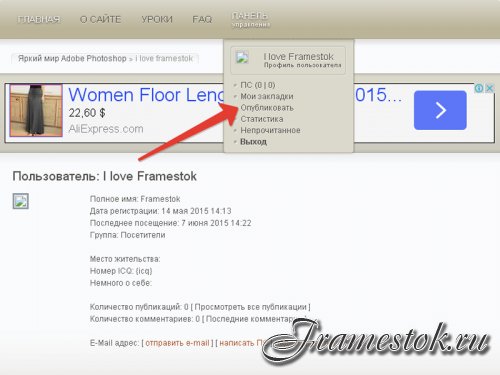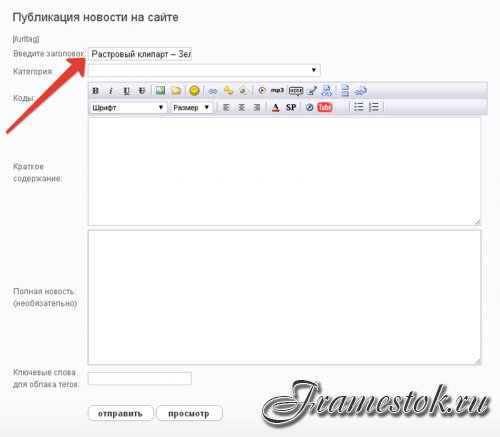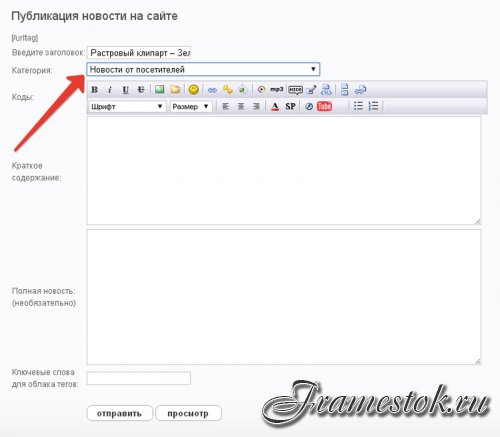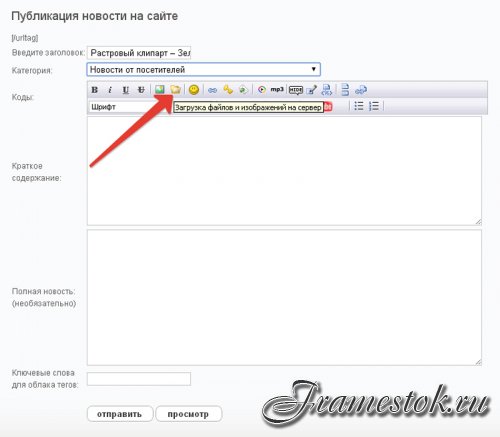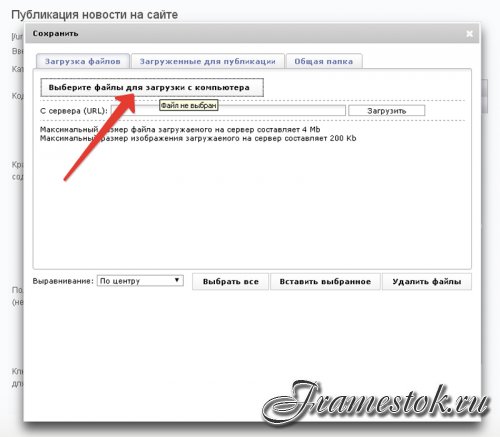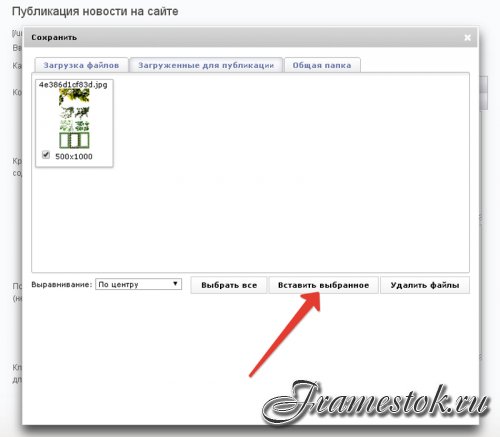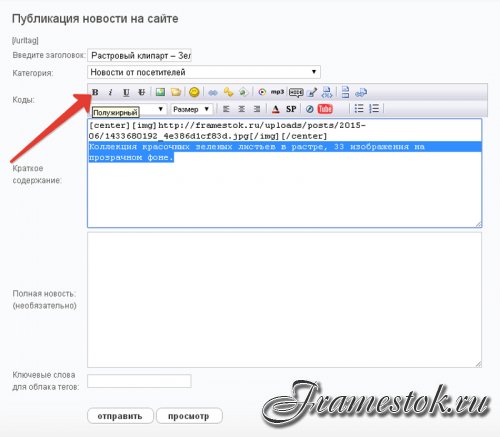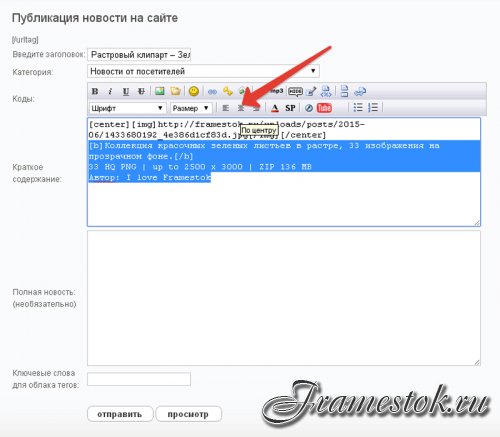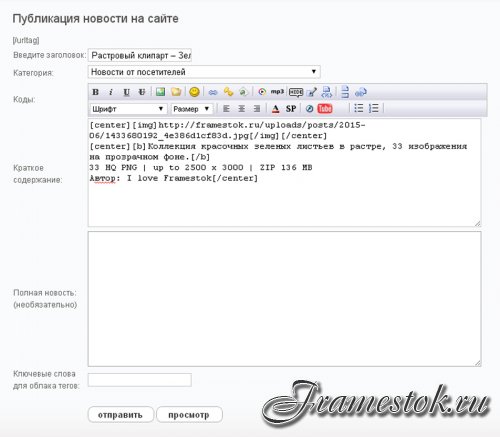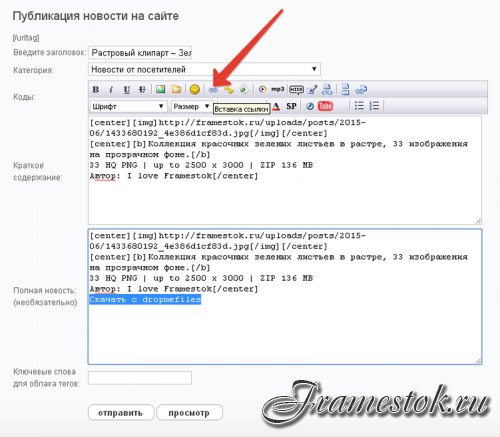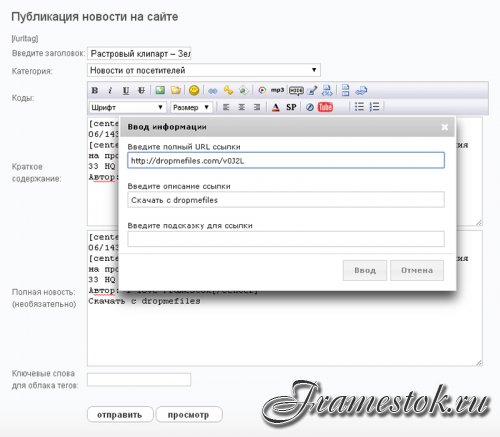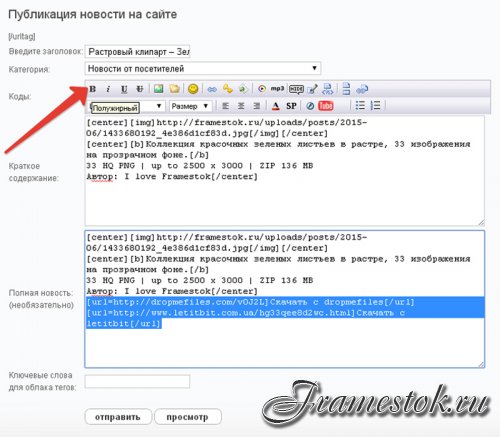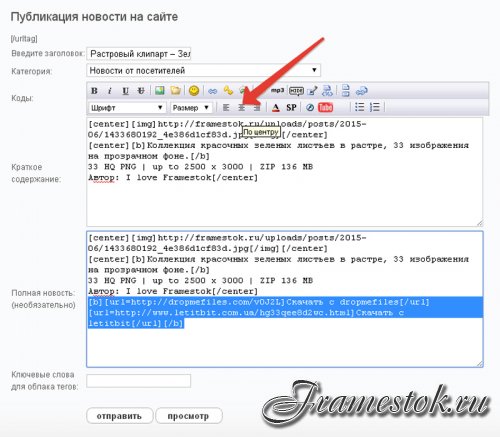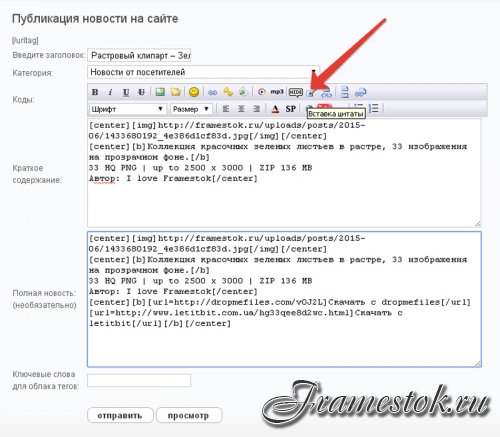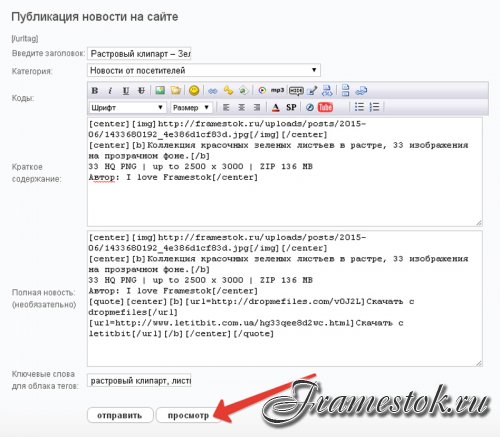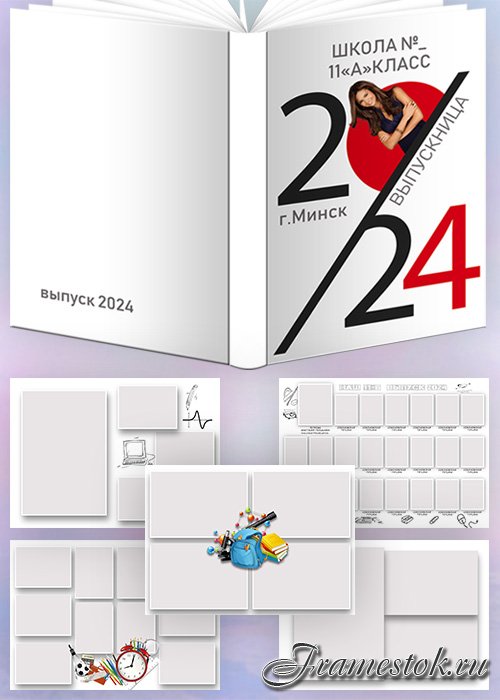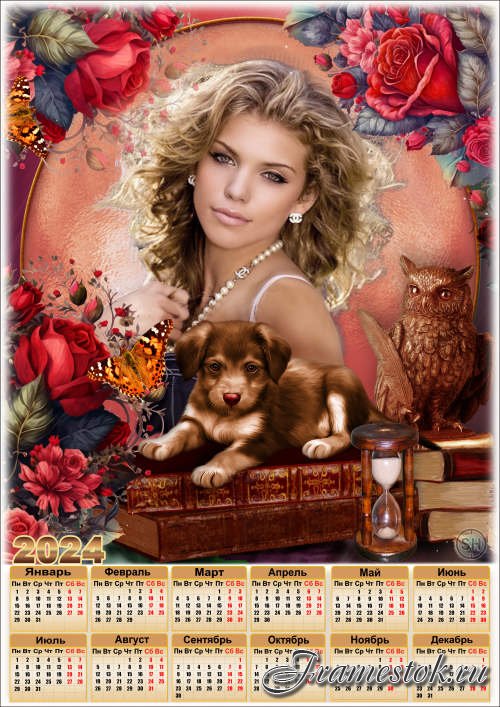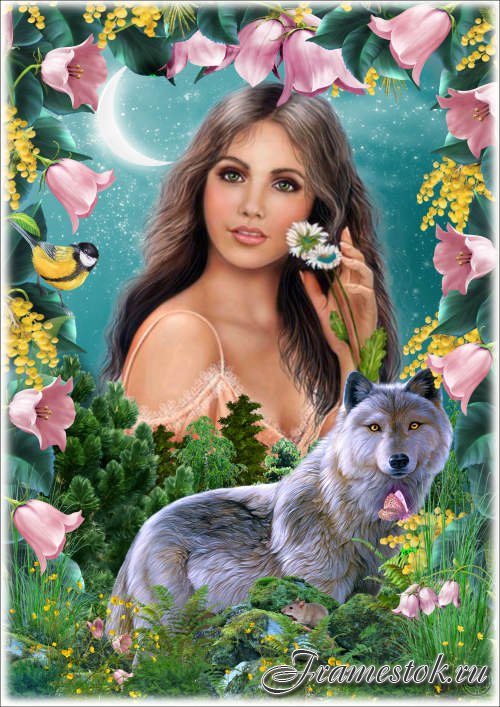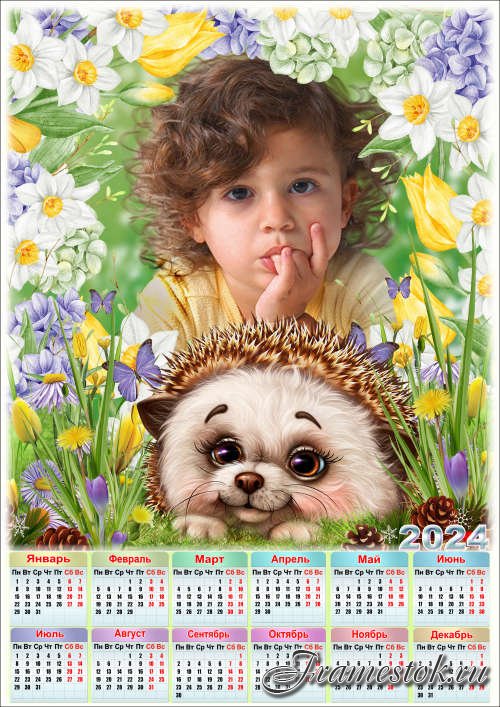Публикация новостей – как добавить свой материал на сайт?
У вас есть интересные материалы, наработки или оригинальная коллекция клипартов или фонов? Не держите их в столе – опубликуйте их на страницах портала Framestok, чтобы это увидели все посетители нашего ресурса и другие пользователи интернета! Зарегистрировавшись на сайте, вы можете публиковать новости, получать оценки пользователей и советоваться с единомышленниками.
Перед тем, как опубликовать новость, пожалуйста, убедитесь, что подобные материалы еще не публиковались. Кроме того, перед первой публикацией рекомендуем ознакомиться с правилами добавления новостей.
С чего начать ?
Для начала подготовьте превью своего материала – изображение шириной 500 пикселей и весом не более 200 килобайт.
Теперь упакуйте вашу работу в архив ZIP/RAR и сохраните, как минимум, на двух произвольных файлообменниках для бесплатного скачивания. Новости без ссылок на скачивание будут удаляться.
Как добавить новость ?
1.Нажмите на кнопку «Панель Управления», а затем на «Опубликовать». После этого вас перенаправит на страницу добавления новости.
2.Введите заголовок. Он должен быть кратким и содержать общую суть материала. Избегайте оценочных комментариев, больших букв и восклицательных знаков.
Мы назвали наш материал: Растровый клипарт – Зеленые листья
3.Отметьте категорию. Если вы только зарегистрировались, то пока можете добавлять новости лишь в раздел «Новости от посетителей». Не переживайте – в дальнейшем вам станут доступны все категории, имеющиеся на сайте.
Нашей категорией также будет: Новости от посетителей
4. Краткое содержание. Краткое содержание – это описание новости, которое будет видно на главной странице сайта и в списке публикаций. Оно должно содержать превью изображения (500 px по ширине), описание материала, а также его формат, разрешение, ник автора и вес архива.
Шаблон краткой новости:
[img]ССЫЛКА%20НА%20ВАШУ%20КАРТИНКУ[/img]
Описание вашего материала
Формат|Разрешение|Вес
Автор:Имя автора(логин)Для начала, закачайте превью на сайт – нажмите «Загрузка файлов и изображений на сервер».
Нажмите «Выберите файлы для загрузки с компьютера», найдите свой файл и загрузите его на сервер.
После его загрузки, нажмите «Вставить выбранное» и разместите по центру.
На следующей строчке введите краткое описание материала, выделите его жирным и разместите по центру.
На следующих двух строчках необходимо указать техническую информацию о материале по образцу «формат | разрешение |тип архива, вес в мегабайтах» и нажав "Enter", после веса архива, на следующей строке пишем автора по образцу "Автор: Имя автора(логин)"
После чего центруем краткое описание материала с технической информацией и автором.
Либо вы можете центровать каждую строку, как показано на шаблоне краткой новости, как вам будет удобно.
Итого наша краткая новость будет выглядеть так:

33 HQ PNG | up to 2500 x 3000 | ZIP 136 MB
Aвтор: I love Framestok
5. Полная новость. Полная новость будет отображаться непосредственно на странице публикации. Помимо описания материала, она также должна содержать активные ссылки на скачивание файлов.
Шаблон полной новости:
[img]ССЫЛКА%20НА%20ВАШУ%20КАРТИНКУ[/img]
Описание вашего материала
Формат|Разрешение|Вес
Автор:Имя автора(логин)
[quote][/quote]Для начала, скопируйте информацию с краткой новости.
После этого добавьте ссылки на скачивание – пропишите название файлообменника и нажмите «Вставка ссылки».
После чего вставьте ссылку на файл. Повторите для следующего файлообменника.
Выделите жирным.
Разместите по центру.
Нажмите «Цитата», чтобы заключить в тег [quote].
Итого наша полная новость будет выглядеть так:

33 HQ PNG | up to 2500 x 3000 | ZIP 136 MB
Aвтор: I love Framestok
6. Не забудьте также ввести ключевые слова – тэги, которые непосредственно относятся к теме вашей новости. Для этого просто перечислите их через запятую. Ключевые слова необходимы для того, чтобы вашу новость можно было легко найти через поиск.
Мы использовали следующие ключевые слова: растровый клипарт, листья, зеленый цвет, прозрачный фон.
7. После составления новости, нажмите кнопку «Просмотр», чтобы убедиться, что она оформлена по правилам и все коды разметки работают правильно. Предпросмотр откроется в новом окне.
Если все в порядке, нажмите кнопку «Отправить». Нам говорят, что новость будет проверена администратором. Не волнуйтесь – в ближайшее время она появится в разделе Новости от посетителей. Если же вы допустили ошибку, то вам на почту придет письмо с указанием недочетов и просьбой отредактировать публикацию.
Чтобы просмотреть все имеющиеся публикации прошедшие модерацию, зайдите в свой профиль --–> Мои публикации.